잘 사용하던 프린터가 갑자기 인쇄 오류가 나면서 프린터가 안될 때가 있는데요 이럴 때 증상과 원인을 정확히 파악했다면 그에 따른 조치를 취해볼 텐데 프린터기를 잘 다루지 못하는 일반인 분들의 경우 이런 일이 발생했을 때 어떻게 대처해야 될지 몰라 막막하고 답답했던 경험이 있으실 겁니다.
예상되는 원인으로는 프린터 에러 및 연결상태 문제로 인쇄가 안될 수 있고 설치되어 있는 프린터 환경설정 또는 기존 오류 문서 데이터가 남아있는 상태라 그럴 수 있으며 드라이버 오류로 인해 인쇄를 시도하지 못하고 있을 수 있는데 오늘은 프린터 인쇄 오류 해결 방법(갑자기 프린터 안될 때)을 정리해 보았습니다.
프린터 인쇄 오류 해결 방법
기본적으로 점검해 볼 부분은 현재 연결되어 있는 USB 포트가 빠졌거나 느슨하게 꽂아있진 않은지 확인을 해보시고 아예 뺐다가 다시 연결한 상태에서 인쇄를 재시도해 보도록 하세요.
또는 다른 단자에 USB를 잘못 꽂은 상태일 수도 있는데 LAN 포트가 유사한 것으로 알려져 있으니 제대로 된 포트에 연결한 게 맞는지 확인해 보는 게 좋을 겁니다.
그렇지만 이런 부분에 문제가 없는 것 같다면 이지프린터 매니저를 살펴볼 필요가 있는데 PC 화면 좌측 하단에 있는 시작 메뉴 옆에 검색 표시를 누른 다음 Samsung Easy Printer Manager를 입력해서 찾아보면 검색 결과로 나오는 걸 볼 수 있으니 선택해 주세요.
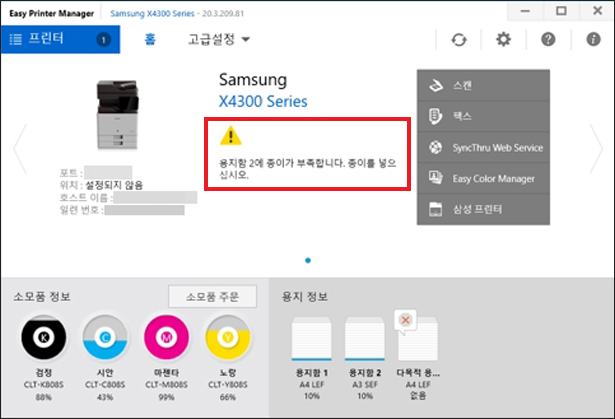
그러면 이런 창이 열리고 중간을 보면 프린터 상태 정보를 알 수가 있는데 문제가 있을 경우 느낌표 표시로 실행 및 에러상태를 확인할 수 있을 것이며 어떠한 문제 때문에 인쇄를 할 수 없게 된 것인지 제대로 알 수 있을 것입니다.
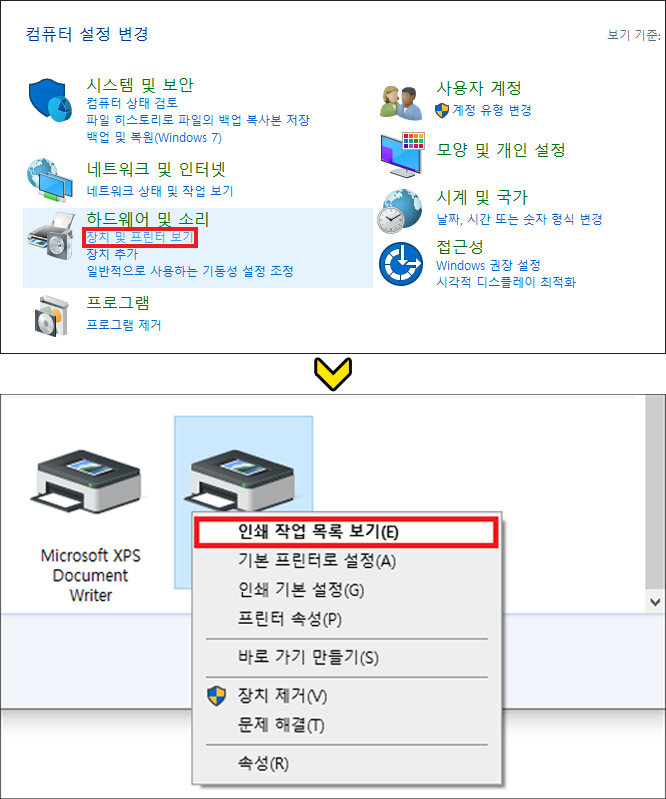
대기 문서가 있어서 그런 것일 땐 시작 메뉴를 눌러 제어판에 들어간 다음 [장치 및 프린터 보기]를 클릭하고 기본 프린터로 설정되어 있는 프린터를 선택한 다음 우클릭해서 [인쇄 작업 목록 보기]를 눌러주세요.

창이 열리면 대기 중인 문서가 표시되어 있을 수 있는데 좌측 상단 메뉴로 [프린터]를 눌러서 인쇄 일시 중지 또는 모든 문서 취소를 누릅니다.
그렇지만 대기문서가 지워지지 않고 있을 땐 바탕 화면에 있는 내 PC를 우클릭해서 [관리]를 누른 다음 컴퓨터 관리 창이 열리면 좌측에서 서비스 및 응용 프로그램을 더블클릭해서 서비스를 선택해 주세요.
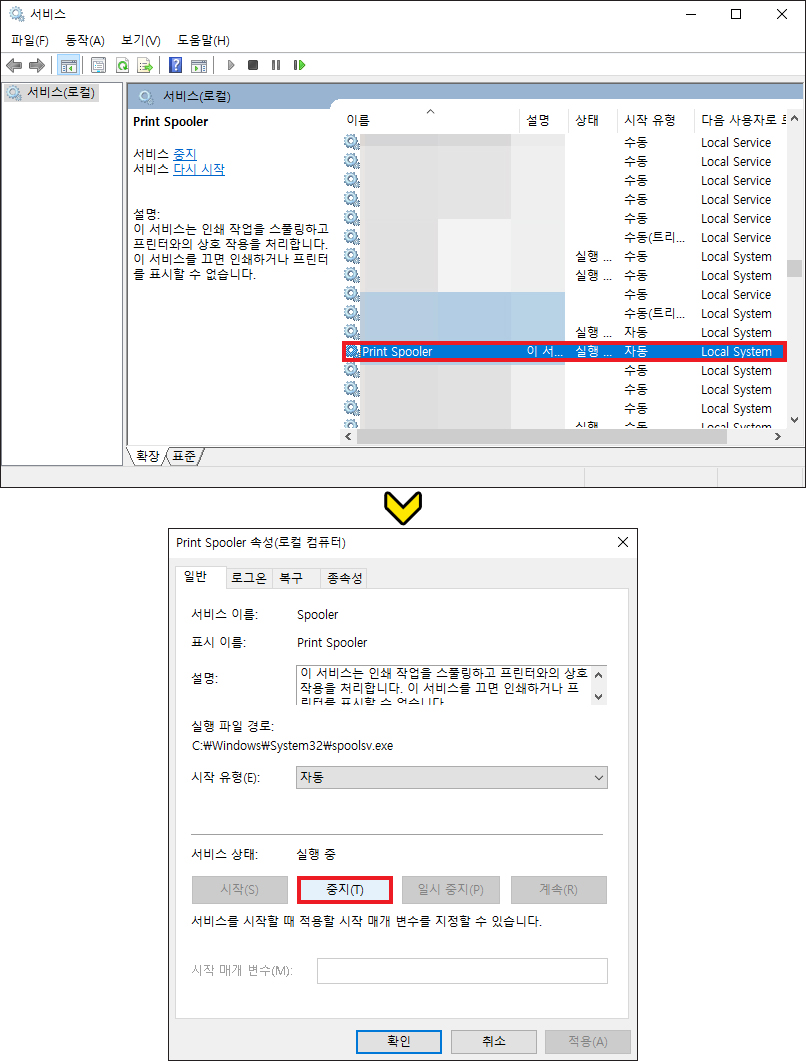
서비스 항목 중에서 Print Spooler를 찾아 더블클릭한 다음 시작 유형을 사용 안 함으로 하고 서비스 상태는 중지를 눌러 꺼준 후 [확인]을 누릅니다.
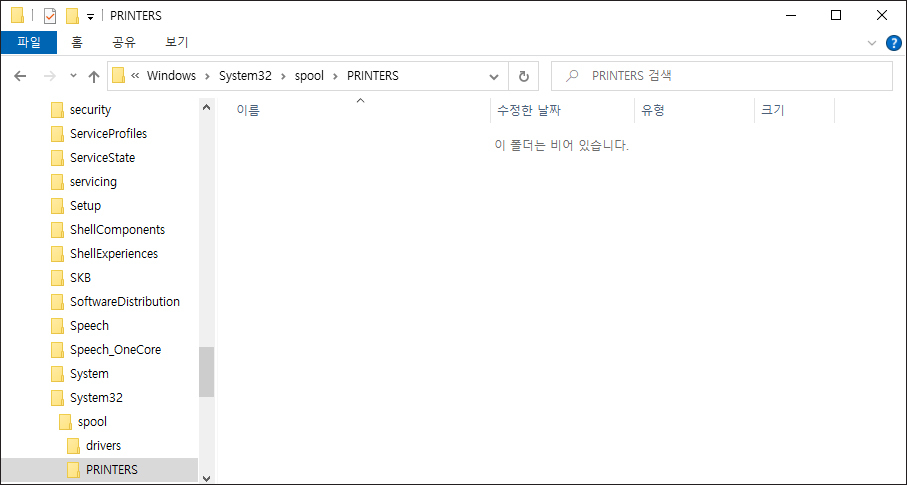
이후 탐색기에서 실행 파일 경로인 Windows> System32> spool> PRINTERS 폴더를 열고 안에 있는 불필요한 파일을 전부 삭제하시고 다시 Print Spooler의 속성 창을 열어 시작 유형을 자동, 서비스 상태는 시작으로 변경하여 [확인]을 눌러주세요.
이제 PC를 재부팅한 다음 다시 인쇄 작업을 시도하면 언제 그랬었냐는 듯이 정상으로 반응하여 작동하는 걸 볼 수 있을 것입니다.
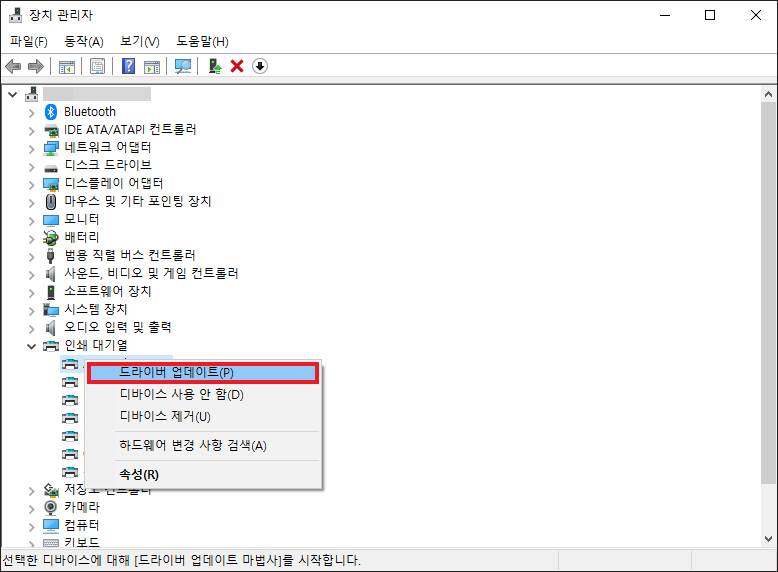
삼성 프린터기 인쇄 중 오류로 또 다른 해결 방법은 드라이버를 업데이트해보는 것인데 시작 메뉴를 우클릭해서 [장치 관리자]를 선택하고 창이 열렸을 때 인쇄 대기열 항목을 열어주세요.
그러면 프린터 목록을 볼 수 있는데 해당 프린터를 선택하고 우클릭해서 [드라이버 업데이트]를 진행하거나 디바이스 제거를 선택해서 제거한 다음 삼성전자서비스 홈페이지에 들어가서 다운로드 자료실로 진입하여 모델명을 검색한 후 해당 드라이버를 찾아 설치하는 작업을 진행합니다.
다시 드라이버를 설치한 상태에서 인쇄를 시도해 보면 더 이상 에러가 발생하지 않고 정상적으로 작동되는 걸 볼 수 있을 거예요.
이러한 몇 가지 조치를 취해봤음에도 여전히 개선되지 않고 있을 땐 어쩔 수 없이 전문가에게 문의를 해볼 필요가 있고 수리를 받아보는 방향으로 고려를 해보심이 좋을 거라 생각합니다.
갑자기 프린터 출력이 되지 않으면 답답한 마음에 출력버튼을 계속 누르게 되는데 문제가 생긴 상황에서 출력버튼을 계속 누르면 출력할 문서가 계속 쌓이게 됩니다. 출력 대기에 걸린 문서를 취소하고 프린터를 점검하면 대부분 해결이 되기 때문에 위의 방법으로 해결해 보시기 바랍니다.
2024.03.11 - [분류 전체보기] - 삼성 서비스센터 접수 방법 (원격, 출장, 방문)
삼성 서비스센터 접수 방법 (원격, 출장, 방문)
삼성전자는 A/S관련 최고의 서비스를 제공한다고 세계적으로 유명한데요. 특히 대한민국에 거주중이라면 해외 제품보다 국내 제품의 가장 큰 장점이 편한 A/S입니다. 내가 사용하는 제품이 고장
week.issuesage.com
2024.04.01 - [분류 전체보기] - 사직서 양식 다운로드 및 작성 방법 안내
사직서 양식 다운로드 및 작성 방법 안내
새로운 출발을 응원하겠습니다. 사직서에도 다양한 양식이 있는데요. 한글인 hwp 파일, 워드인 doc 파일, 엑셀 파일 세 종류로 받을 수 있으니 원하시는 파일로 다운로드하시기 바랍니다. 참고로
week.issuesage.com